Pagina de pornire > Transferați șabloane pe imprimantă (P-touch Transfer Manager) (Windows) > Transferați șabloane pe imprimantă cu ajutorul P-touch Transfer Manager (Windows) > Creați fișiere de transfer și fișiere pachet de transfer (Windows)
Creați fișiere de transfer și fișiere pachet de transfer (Windows)
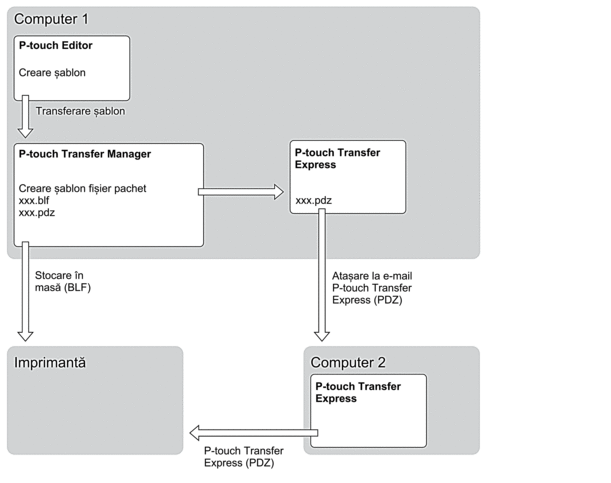
| Metoda de transferare a unui șablon | Format de fișier |
|---|---|
| De pe un computer | P-touch Transfer Express | PDZ |
- Creați șablonul utilizând P-touch Editor și apoi transferați-l în P-touch Transfer Manager.

- Mai multe informaţii

 Informaţii similare
Informaţii similare - Când transferați un șablon nou, asigurați-vă că specificați un număr Key Assign (Atribuirea tastei) (în P-touch Transfer Manager) care nu este utilizat în prezent. Dacă numărul Key Assign (Atribuire cheie) este deja utilizat, șablonul existent va fi suprascris cu unul nou.
- Fără a conecta imprimanta de etichete la computer, selectați directorul Configurations (Configurații) din fereastra P-touch Transfer Manager, iar apoi selectați șablonul de salvat.
 Puteţi selecta mai multe şabloane în acelaşi timp.
Puteţi selecta mai multe şabloane în acelaşi timp. - Faceți clic pe .
- NOTĂ
- Butonul Save Transfer File (Salvare fișier de transfer) apare când imprimanta de etichete este deconectată de la computer sau este offline.

- Dacă faceți clic pe butonul Save Transfer File (Salvare fișier de transfer) după ce selectați Configurations (Configurații), toate șabloanele din folder vor fi salvate ca fișier de transfer (BLF) sau fișier pachet de transfer (PDZ).
- Puteți combina mai multe șabloane într-un singur fișier de transfer (BLF) sau fișier pachet de transfer (PDZ).
- În câmpul Salvare cu tipul, selectați formatul în care doriți să salvați șablonul, iar apoi tastați numele și salvați șablonul.
A fost utilă pagina aceasta?



